word怎么插入pdf?这三种方法快学起来
word怎么插入pdf?在日常办公和学习中,我们经常需要在Word文档中插入PDF文件的内容,以便整合资料、制作报告或教案。然而,Word软件本身并不直接支持将PDF文件作为可编辑对象插入,但这并不意味着无法实现。本文将详细介绍三种高效且实用的方法,帮助你在Word中灵活插入PDF内容,让你的文档编辑工作更加得心应手。

方法一:将PDF转换为图片后插入
使用迅捷PDF转换器将PDF文件转换为图片,PDF文件的排版和格式在转换为图片后得以保持,无论是字体、颜色还是布局,均不会因直接插入而失真或错位。同时,图片格式(如PNG、JPEG等)在各种文档处理软件中都有很好的兼容性,插入后无论是在不同设备还是软件中查看,都不会出现问题。
操作步骤如下:
1.转换PDF为图片
①打开迅捷PDF转换器,在网站的功能栏中找到【文件转图片】功能,将需要插入的PDF文件导入到工具中。
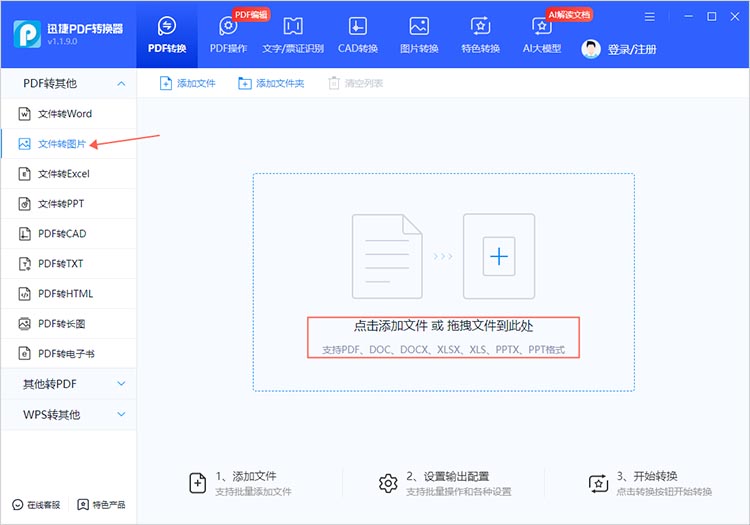
②根据需求,调整转换的相关参数,包括图片质量、输出格式、保存位置等。
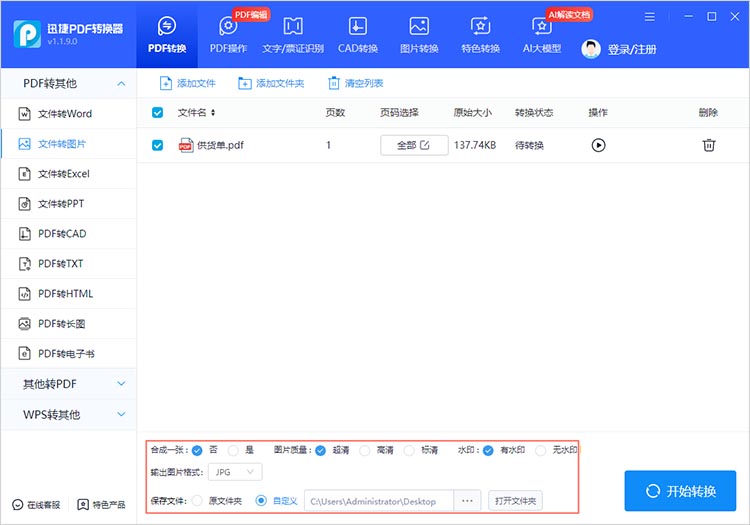
③点击【开始转换】按钮,等待转换完成。
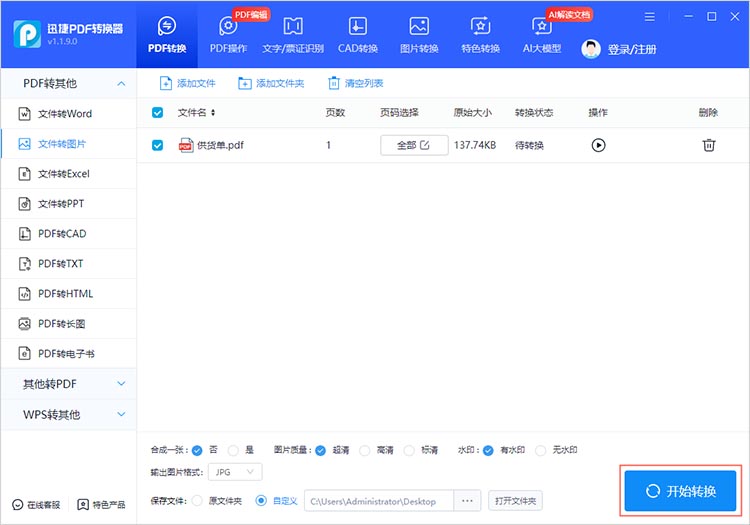
2.在Word中插入图片
打开Word文档,定位到想要插入PDF内容的位置。点击【插入】-【图片】,然后将转换好的图片文件插入到文件中。
3.调整图片大小和位置
插入图片后,可以通过拖动图片的边框来调整其大小,同时,利用Word的排版功能,你可以将图片放置在文档的任意位置,如文字环绕、浮动或固定位置。
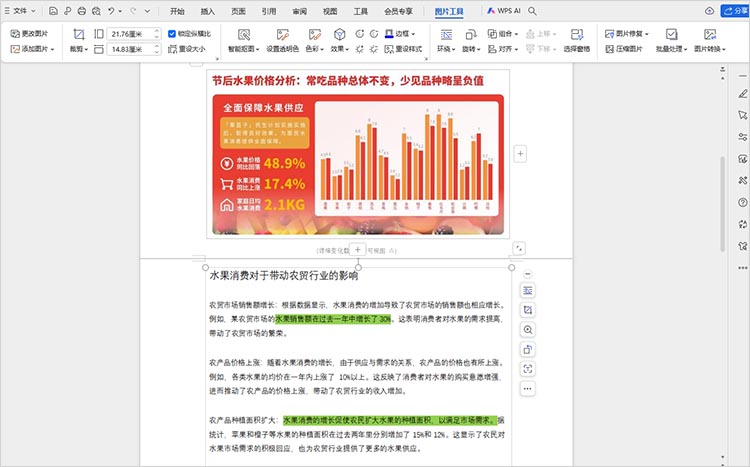
方法二:使用OCR技术提取PDF文本后粘贴
OCR技术可以将图片中的文字转换成可编辑的文本,提取出来的文本可以直接在Word中编辑,这意味着我们可以根据需要修改、调整和格式化内容,能够确保文档的视觉效果符合标准,提升了文档的灵活性。
操作步骤如下:
1.OCR识别PDF文本
①打开万能文字识别在线网站,选择【PDF文档识别】,点击【选择文件】按钮,选择需要插入的文件进行识别。
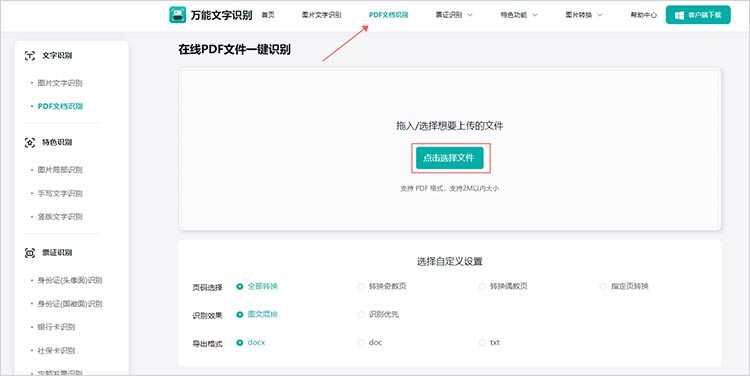
②为了更好地进行文档插入,这里的参数设置可以选择适合的选项。点击【开始识别】,等待网站完成识别。
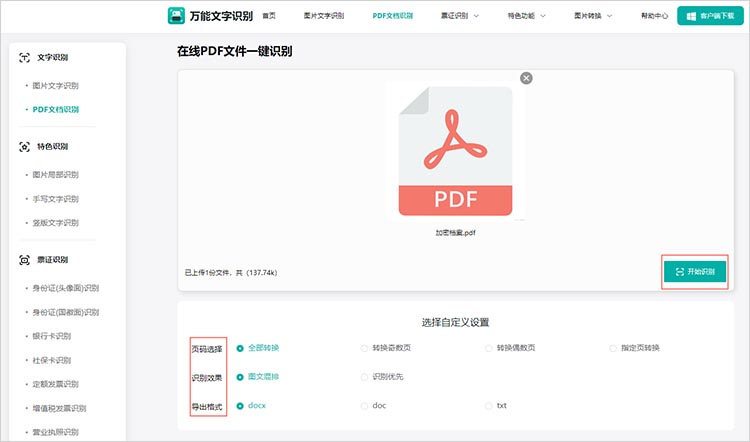
2.复制并粘贴文本到Word
OCR识别完成后,可以直接在软件界面内复制识别出的文本,然后切换到Word文档,将文本粘贴到指定位置。
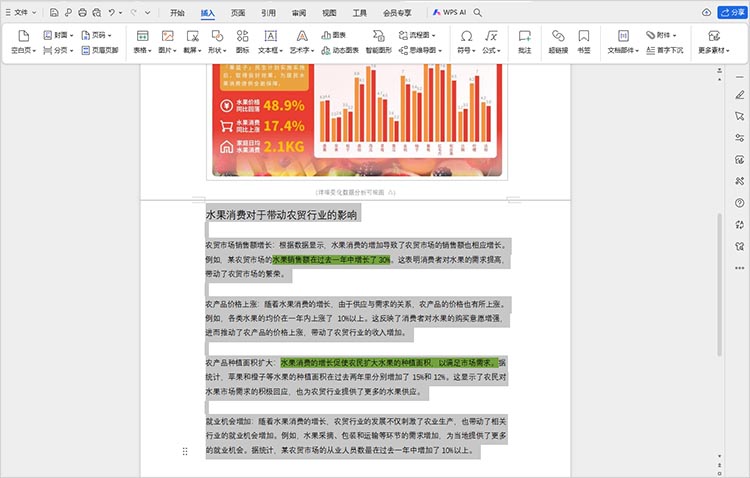
方法三:使用办公软件直接插入
直接插入PDF文件的操作较为简单,不需要额外的转换工具或步骤,用户只需通过【插入】功能完成操作,节省时间和精力。
操作步骤如下(以WPS为例):
在文档编辑页面中找到【插入】-【附件】选项,选择【对象】,勾选【由文件创建】,点击【浏览】选择需要插入的PDF文件即可。
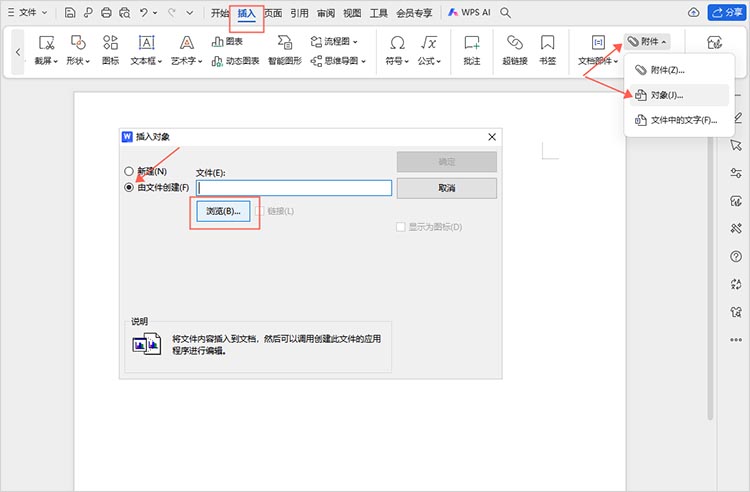
通过上述三种方法,我们可以轻松地将PDF文件的内容插入到Word文档中。选择哪种方法取决于你的具体需求、PDF文件的质量以及你对软件工具的熟悉程度。希望这篇文章能帮助你更高效地处理文档,提升工作效率。
相关文章
怎么把pdf转换成图片?分享轻松实现的4种方法
怎么把pdf转换成图片?在日常的工作和学习中,我们经常会遇到需要将PDF文件转换成图片格式的情况。比如,为了更方便地在社交媒体上分享PDF中的某一页内容,或者为了更便捷地在文档中标注、编辑某些图像元素。无论你的需求是什么,以下这4种简单且实用的方法都能帮助你轻松实现PDF转图片。
如何将pdf转换成图片?5款快速有效的转换工具推荐
如何将pdf转换成图片?PDF文件因其跨平台、保持原样显示的特性而被广泛使用。然而,在某些情况下,我们可能希望将PDF文件转换为图片格式,例如为了更方便地在社交媒体上分享、在文档中插入图片或者进行简单的图片编辑。本文将介绍五种快速有效的PDF转图片工具,帮助大家找到更加适合自己的解决方案,一起来看看吧。
pdf转高清图片怎么转?教你四种实用方法
pdf转高清图片怎么转?在处理文档转换时,将PDF转换为高清图片是一个常见需求,尤其在需要高质量图像展示或存档的场合。你是否也曾遇到过需要将PDF文件中的某一页或全部页面转换为高清图片,却苦于找不到高效便捷的方法?别担心,今天我们就来详细探讨四种既实用又易上手的PDF转图片的技巧。无论你是职场人士、学生还是设计爱好者,都能从中找到适合自己的解决方案,轻松实现PDF转图片,满足你的多样化需求。
pdf图纸可以转换成cad图纸吗?试试这三个方法
在工程设计、建筑施工、机械制造等领域,图纸是项目推进的核心。然而,我们经常会遇到这样的情况:手头只有PDF格式的图纸,但工作需要对其进行修改、编辑或导入到CAD软件中进行进一步操作。那么,pdf图纸可以转换成cad图纸吗?本文将围绕这一问题,为大家简单介绍三种好用的PDF转CAD方法,帮助你轻松实现格式转化。
jpg怎么转pdf?5个实用工具,办公党必备
办公中常需把jpg转pdfF——扫描合同要整合成一个文件、会议照片需整理归档、产品图要打包发给客户,散图发过去又乱又容易丢。今天分享几个实用工具,不用装软件,浏览器点开就能用,每款都讲清功能和操作步骤,办公党收藏好,碰到jpg转pdf转换问题,直接打开这篇文章,轻松解决文档转换、处理难题!

 ”
” ”在浏览器中打开。
”在浏览器中打开。

